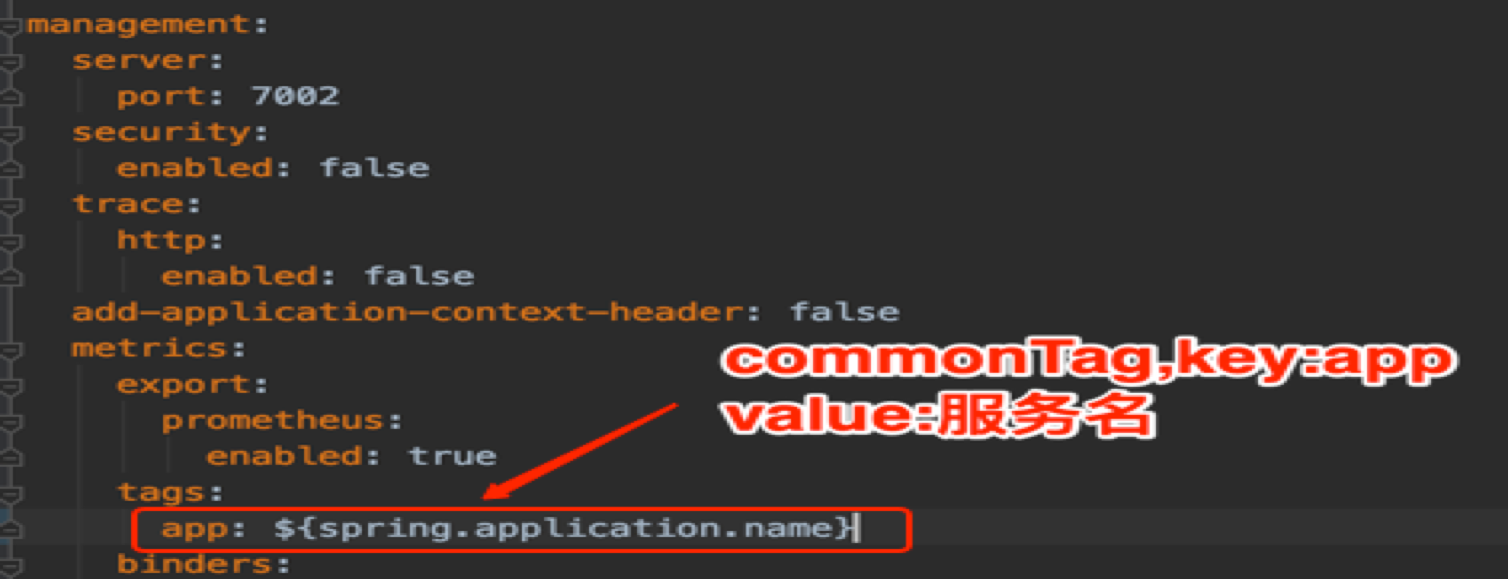1. 背景说明
线上服务响应时间超过40秒,登录服务器发现cpu将近100%了(如下图),针对此问题,本文说明排查过程、工具以定位具体的原因。
 # 2. 分析排查过程
此类问题的排查,有两款神器可用,分别是async-profiler和arthas,async-profiler主要用于全局分析,通过此工具可以找到热点方法,
再用arthas对此热点方法进行详细的追踪,trace命令可以追踪方法的具体耗时,watch命令可以查看方法的出入参数,在结合源代码可以比较
方便定位到问题原因。下面记录排查过程:
## 2.1. 用async-profiler生成火焰图
到下载后,解压后如下所示:
# 2. 分析排查过程
此类问题的排查,有两款神器可用,分别是async-profiler和arthas,async-profiler主要用于全局分析,通过此工具可以找到热点方法,
再用arthas对此热点方法进行详细的追踪,trace命令可以追踪方法的具体耗时,watch命令可以查看方法的出入参数,在结合源代码可以比较
方便定位到问题原因。下面记录排查过程:
## 2.1. 用async-profiler生成火焰图
到下载后,解压后如下所示:
 执行命令生成火焰图:
./profiler.sh -d 300 1485 -f ./test.svg
其中 -d 300 表示采集300s的数据,300s结束后,自动生成test.svg文件到当前目录。
执行命令生成火焰图:
./profiler.sh -d 300 1485 -f ./test.svg
其中 -d 300 表示采集300s的数据,300s结束后,自动生成test.svg文件到当前目录。
2.2. 火焰图分析
用浏览器打开上面生成的svg文件,如下:
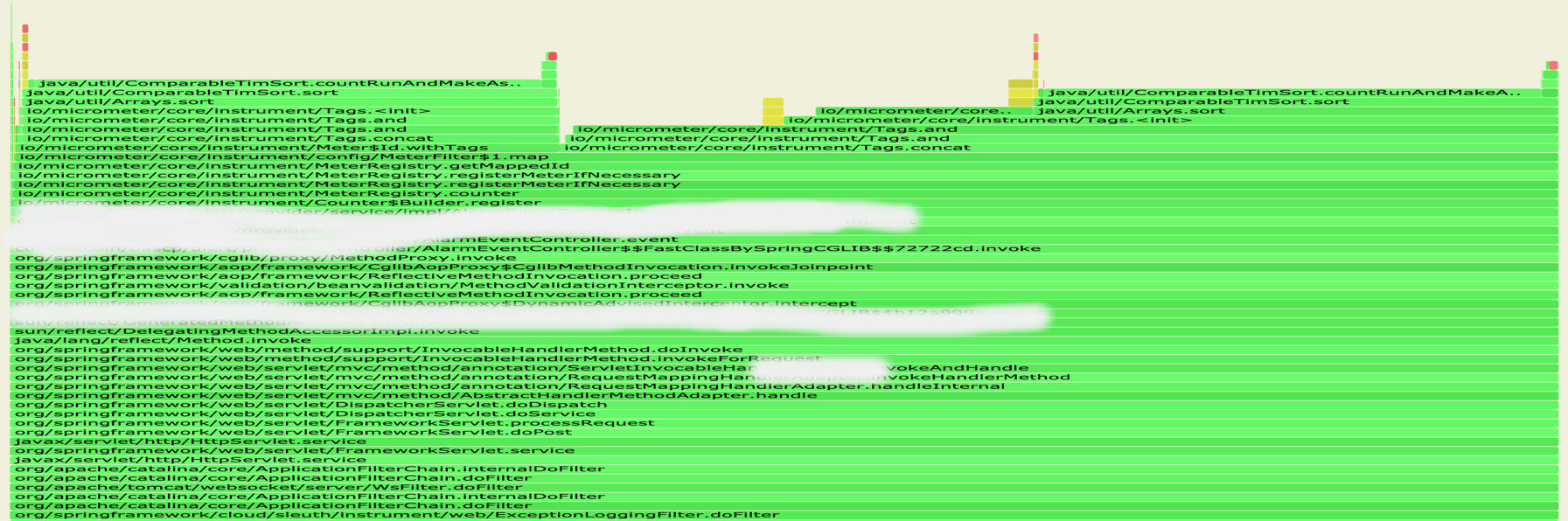
火焰图中纵向代表调用栈,即方法的调用深度,横向是方法占用cpu的时间比率,因此火焰图中如果出现平顶现象,说明相关方法耗时长(即为热点方法),是分析优化的对象;
从上图可看出:java/util/ComparableTimSort.countRunAndMakeAscending方法为热点方法,可以根据此方法的调用栈对相关方法进行追踪:
io/micrometer/core/instrument/MeterRegistry.getMappedId
io/micrometer/core/instrument/Tags.and
2.3. 追踪方法具体耗时和调用关系
此时可采用arthas工具,改工具的安装和使用方法可参考:《arthas用户指南》
2.3.1. 追踪getMappedId
arthas控制台中执行下面命令:
trace io.micromete/core.instrument.MeterRegistry getMappedId
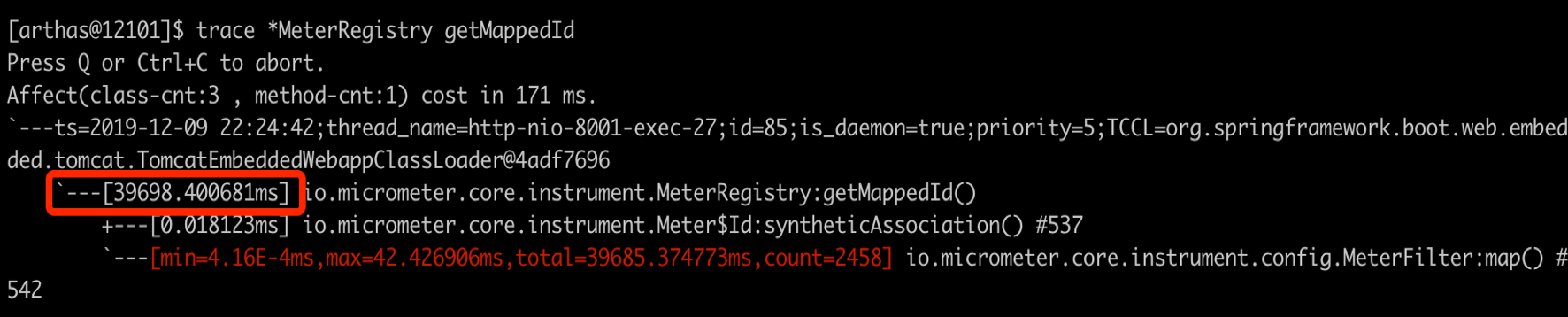
io.micrometer.core.instrument.MeterRegistry#getMappedId耗时近40s,期间此方法中调用了2458次MeterFilter.map()方法: 该方法源代码如下:
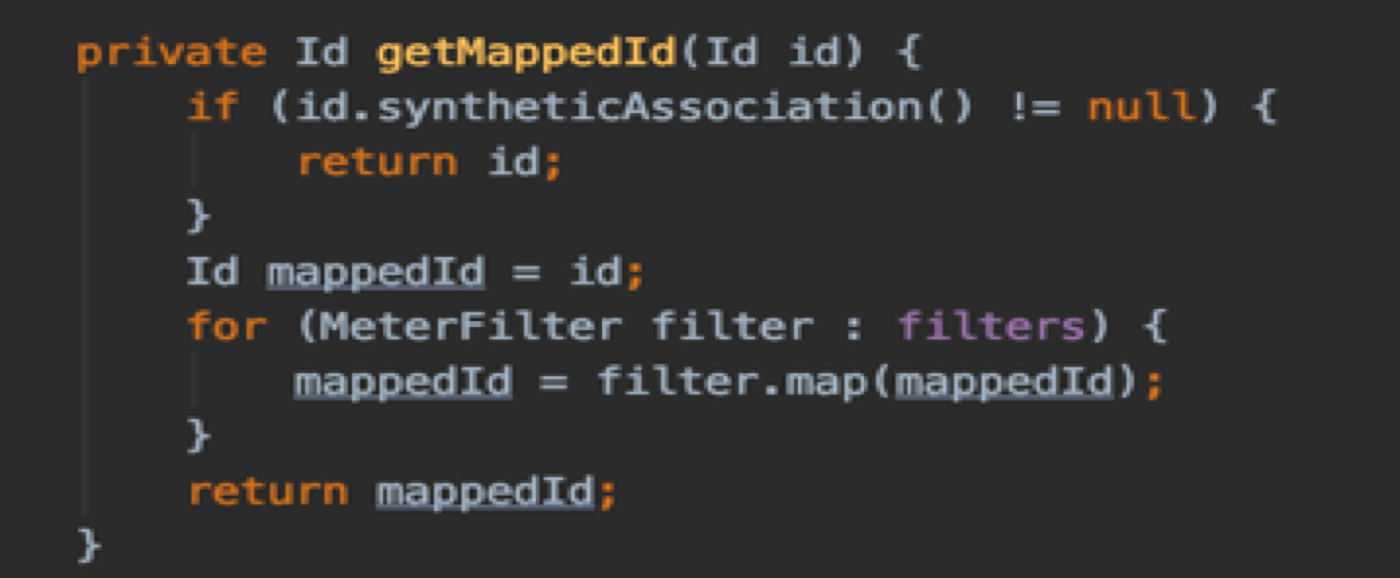
通过多次执行该命令发现,filters数组会随着请求增加而不断上涨;那么这个filters数组到底是什么内容呢?
2.3.2. 监控类的返回对象
watch *MeterRegistry * "{returnObj}" -x 3 -n 3
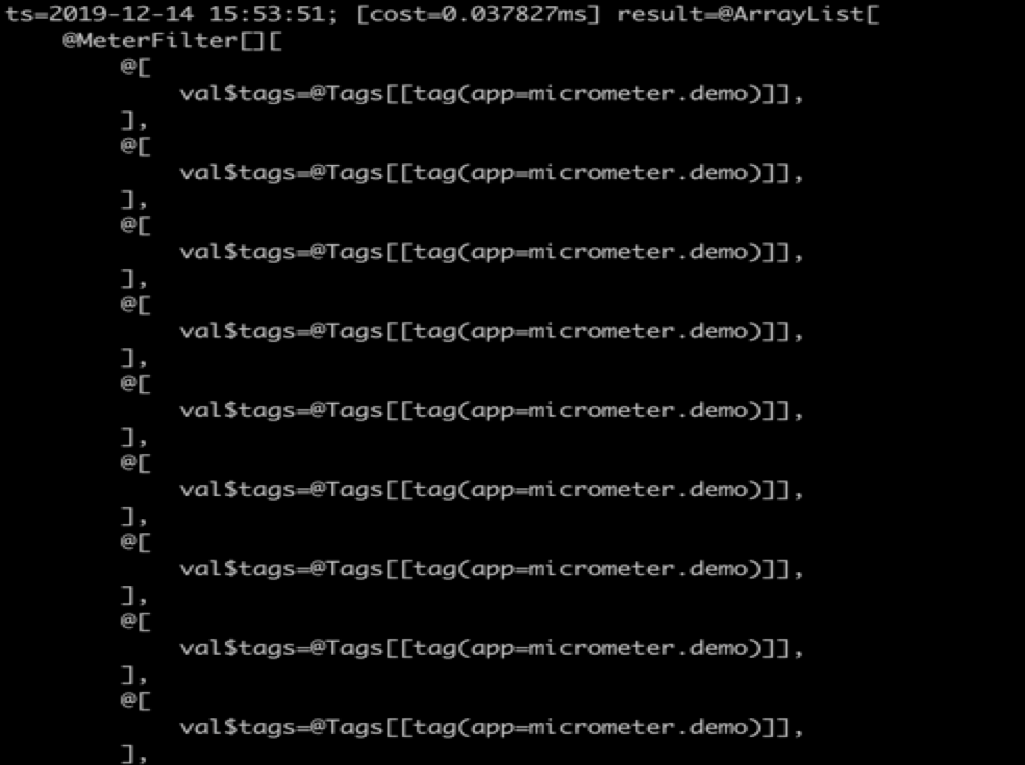
发现数组中储存的都是相同内容的tag,继续查看源代码,io.micrometer.core.instrument.MeterRegistry类中成员变量赋值的相关代码:
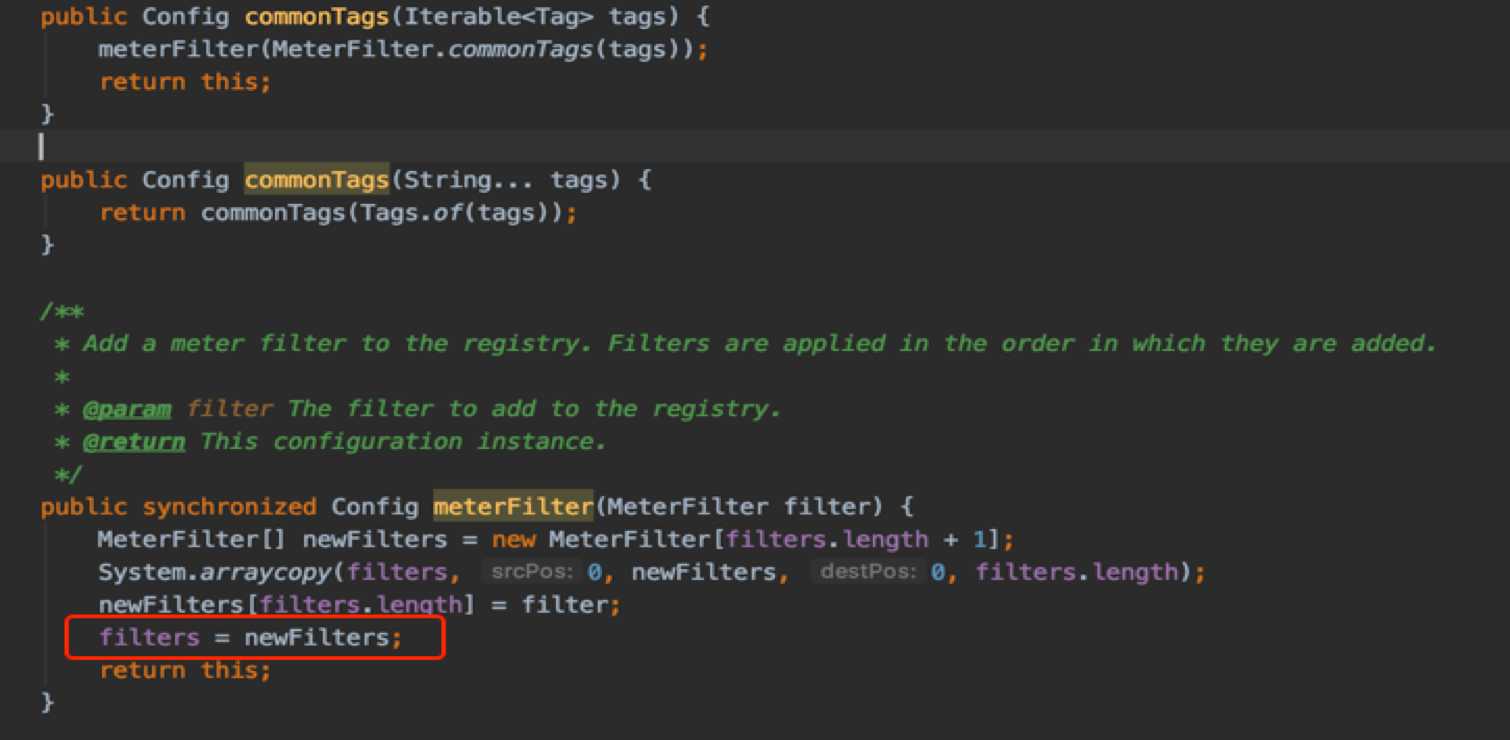
2.3.3. 监控Tags and方法的入参
watch io.micrometer.core.instrument.Tags and "{params}" -x 2 -b -n 4

2.4. 原因
commonTags每调用一次,filters数组长度+1,会进行一次copy,不断增长,getMappedId方法中循环对tag进行and操作、排序、去重导致cpu飙高;
下面是导致这个问题原因精简后的模拟代码:
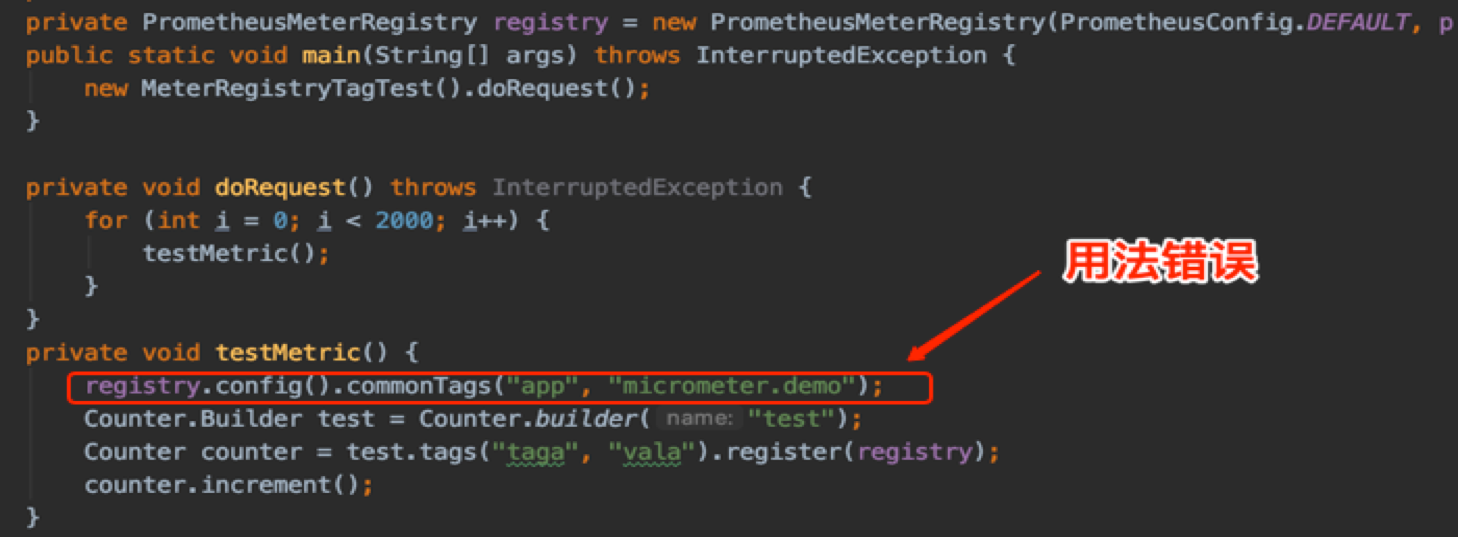
2.5. 解决方式
commonTags应在服务初始化的时候设置,如在spring boot的配置文件中设置: